Podczas odtwarzania dysku DVD w programie Windows Media Player w systemie Windows 10/8 powinien pojawić się następujący komunikat o błędzie: „Program Windows Media Player nie może odtworzyć tego dysku DVD ponieważ wystąpił problem z kopią cyfrową pomiędzy napędem DVD, dekoderem i kartą graficzną”.
Co należy zrobić, gdy program Windows Media Player nie odtwarza DVD? Oczywiście możesz po prostu skopiować komunikat o błędzie, aby znaleźć rozwiązanie. Jak wspomniano w komunikacie o błędzie, problemy z odtwarzaniem są związane z napędem DVD, dekoderem, kartą graficzną i zabezpieczeniem przed kopiowaniem cyfrowym. Oto najskuteczniejsze sposoby rozwiązywania problemów, które powinieneś znać.

- Część 1. Jak naprawić program Windows Media Player, który nie odtwarza DVD
- Część 2. Rozwiąż problem z odtwarzaniem DVD przez Windows Media poprzez digitalizację
- Część 3. Najlepsza alternatywa dla programu Windows Media Player do odtwarzania DVD
- Część 4. Często zadawane pytania dotyczące programu Windows Media Player nie odtwarzającego dysku DVD
Część 1. Jak naprawić program Windows Media Player, który nie odtwarza DVD
1. Windows Media Player nie obsługuje odtwarzania DVD w systemie Windows 10
Jeśli chodzi o Windows 10, Microsoft usunął wbudowaną w systemie obsługę odtwarzania DVD. To jest powód, dla którego Windows Media Player 12 nie odtwarza bezpośrednio DVD. Możesz skorzystać z najnowszego programu Media Player wydanego przez firmę Microsoft, aby wypełnić tę lukę, lub wybrać alternatywny odtwarzacz multimedialny do oglądania filmów DVD.
2. Cyfrowa ochrona komercyjnych płyt DVD
„Wystąpił problem z ochroną przed kopiowaniem cyfrowym pomiędzy napędem DVD, dekoderem i kartą graficzną”. Jeśli masz komercyjną płytę DVD z zabezpieczeniem cyfrowym, możesz postępować zgodnie z instrukcjami, aby zaktualizować sterownik DVD, sterownik karty graficznej i dekoder DVD. Co więcej, możesz także wybrać narzędzie do zgrywania DVD, aby wyodrębnić filmy, jeśli program Windows Media Player nadal nie może odtwarzać DVD.
3. Brak dekodera DVD do odtwarzania dysków DVD
„Program Windows Media Player nie może odtworzyć dysku DVD, ponieważ na komputerze nie jest zainstalowany zgodny dekoder DVD”. Tylko pobierz darmowy kodek wideo, takie jak K-Lite Codec Pack Mega, który ma wersję pełną, standardową i podstawową. Po zainstalowaniu kodeka wideo możesz ponownie uruchomić odtwarzacz multimedialny, aby sprawdzić, czy działa.
Część 2.Rozwiąż problem z odtwarzaniem DVD przez Windows Media poprzez digitalizację
Nie musisz panikować, jeśli Windows Media nie odtwarza Twojego dysku DVD. Oprócz solidnych rozwiązań, na których można polegać, digitalizacja płyt DVD to także dobry sposób na przywrócenie możliwości odtwarzania filmów DVD.
Dopóki płyta DVD nie jest uszkodzona, możesz używać Darmowy ripper DVD wybrany przez Blu-ray Master do konwersji DVD na format cyfrowy. To bezpłatne narzędzie do zgrywania konwertuje płyty DVD do ponad 200 formatów plików z superszybką szybkością. Podczas konwersji dysku DVD możesz edytować, przycinać, przycinać i wyświetlać podgląd znajdującego się na nim klipu.
Najlepsze w tym jest to, że jeśli nie masz pewności, który format najlepiej pasuje do Twojego urządzenia, zawsze możesz znaleźć żądany format na karcie Urządzenie w tym DVD Ripperze.

- Obsługuje szeroką gamę typów płyt DVD.
- Kompatybilny z systemami Windows 7 i nowszymi.
- Przenieś swoje DVD do formatów MP4, FLV, MKV, MOV, M4V i innych.
- Oferuje akcelerację CUDA i AMD w celu rozsądnej dystrybucji procesora i karty graficznej.
Darmowe pobieranie
Dla Windowsa
Bezpieczne pobieranie
Darmowe pobieranie
dla systemu macOS
Bezpieczne pobieranie
Jak zgrać DVD na format cyfrowy do odtwarzania w systemie Windows
Krok 1. Za pomocą powyższego przycisku pobierania otrzymasz bezpłatne pobranie tego darmowego rippera. Zainstaluj i uruchom ripper. Podłącz napęd DVD do komputera i włóż do niego płytę DVD.

Krok 2.Po załadowaniu dysku możesz wybrać format pliku wyjściowego. Dobrym wyborem będzie na przykład wideo MPEG-4 z karty Ogólne wideo.

Krok 3.Jeśli masz kilka tytułów do zgrania na DVD, możesz zastosować do wszystkich ten sam format wyjściowy. Następnie kliknij przycisk Przeglądaj, aby wybrać folder docelowy.

Krok 4.Następnie kliknij przycisk Konwertuj, aby zgrać DVD na format cyfrowy. Otrzymasz odtwarzalny film DVD dla programu Windows Media Player.

Część 3. Najlepsza alternatywa dla programu Windows Media Player do odtwarzania DVD
Jeśli nadal nie możesz odtwarzać DVD za pomocą programu Windows Media Player lub używać programu Windows Media Player 12 w systemie Windows 10, Darmowy odtwarzacz Blu-ray to jedna z najlepszych darmowych alternatyw do odtwarzania filmów DVD w systemie Windows. Posiada wbudowany, uniwersalny kodek wideo dla większości formatów wideo, w tym dysków DVD i Blu-ray. Zawsze możesz oglądać filmy DVD w oryginalnej jakości wideo.

- Obsługuje dyski DVD/Blu-ray, foldery DVD i obrazy ISO w oryginalnej jakości.
- Udostępnij wbudowany kodek wideo dla formatów wideo/audio, dysków DVD i Blu-ray.
- Odtwarzaj komercyjne i osobiste płyty DVD.
- Zachowaj jakość obrazu 100% i oryginalny kodek audio do odtwarzania DVD.
Darmowe pobieranie
Dla Windowsa
Bezpieczne pobieranie
Darmowe pobieranie
dla systemu macOS
Bezpieczne pobieranie
Krok 1.Po zainstalowaniu alternatywnej wersji programu Windows Media Player możesz uruchomić program na swoim komputerze. Kliknij Otwórz dysk możliwość importu płyty z napędu DVD. Wybierz docelową płytę DVD w folderze, aby załadować film.

Krok 2.Po zaimportowaniu DVD filmy będą odtwarzane automatycznie. Jako najlepsza alternatywa dla programu Windows Media Player, może odtwarzać dyski DVD bez problemu z dekoderem. Możesz wybrać rozdział, dźwięk, tytuły i napisy.

Krok 3.Kliknij Kontrola w górnym menu, a następnie zmień tytuł, przejdź do rozdziału, który chcesz obejrzeć i wybierz odtwarzanie, zatrzymanie, odtwarzanie do przodu lub do tyłu, tak jak w programie Windows Media Player. Co więcej, możesz także wybrać opcję Efekty, aby dostosować żądany efekt.
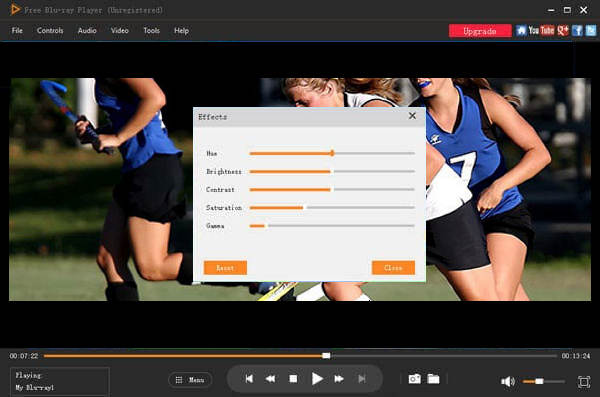
Część 4. Często zadawane pytania dotyczące programu Windows Media Player nie odtwarzającego dysku DVD
-
Czy program Windows Media Player może odtwarzać płyty CD w systemie Windows 10?
Jeśli w systemie Windows 10 masz sterownik DVD, który umożliwia odtwarzanie DVD za pomocą programu Windows Media Player, możesz także odtwarzać płyty audio CD. Program Windows Media Player odtwarza dyski CD audio, dyski CD z danymi i dyski DVD z danymi zawierające pliki muzyczne lub wideo (znane również jako multimedialne dyski CD).
-
Jak naprawić odtwarzanie DVD w programie Windows Media Player bez dźwięku?
Idź do Narzędzia menu w programie Windows Media Player możesz wybrać opcję Urządzenia opcja. Kliknij na płyta DVD możliwość wyboru Nieruchomości opcja. Upewnij się, że Odtwarzanie nagranego dźwięku opcja i Rozerwać opcja jest ustawiona na Cyfrowy opcja. Następnie zaktualizuj pakiet kodeków wideo i pobierz najnowszy sterownik audio, aby naprawić brak możliwości odtwarzania dźwięku DVD przez program Windows Media Player.
-
Jak naprawić nieznany problem z DVD w programie Windows Media Player 12?
Odnosi się to po prostu do faktu, że program Windows Media Player nie zawiera informacji o tym dysku DVD lub CD. Upewnij się, że masz połączenie z Internetem, a program Windows Media Player przeszuka bazę danych DVD/CD w celu znalezienia właściwych informacji. Rozwiąże problem polegający na tym, że Windows Media Player nie może odtwarzać DVD.
Podsumowanie
Jeżeli twój Program Windows Media Player nie odtwarza dysku DVD, w artykule znajdziesz 3 skuteczne sposoby. Oczywiście możesz po prostu wybrać to, co najlepsze Alternatywa dla Windows Media Playera obsługujący płyty DVD/foldery DVD/ISO o wysokiej jakości. Wystarczy pobrać darmowy odtwarzacz Blu-ray i cieszyć się filmami DVD zgodnie ze swoimi wymaganiami.
Więcej Blu-ray Master
- Wszystko, co powinieneś wiedzieć o odtwarzaniu plików MP4 w programie Windows Media Player
- (Działa 100%) Jak bezpłatnie odtwarzać dyski DVD w systemie Windows 10/8/7 za pomocą programu Windows Media Player
- Windows Media Player nie odtwarza filmów Blu-ray, czy to prawda?
- 6 sposobów rozwiązywania problemów z niedziałającym programem Windows Media Player [Windows 10/8/7]
- Samouczek nagrywania DVD - praktyczne sposoby nagrywania DVD na Windows 10 i Mac
- Twój najnowszy przegląd, recenzja i alternatywa dla programu Windows DVD Maker

